Gilt für:
- Winshuttle Foundation
Verwendung der Winshuttle Workflow Aufgabenliste für Dokumentenworkflows
Themen zu Dokumentenworkflow
Die Winshuttle Aufgabenliste ist der Teil eines Dokumentenworkflows, der jede Aufgabe anzeigt, die Ihnen momentan zugewiesen ist. Die Winshuttle Aufgabenliste ermöglicht es Ihnen, Ihre Aufgaben zu überwachen, Arbeitsaufträge abzuschließen, Aufgabendetails anzuzeigen und mehr. Die Standardanzeige der Aufgabenliste zeigt nur die Aufgaben für die Website an, die Sie momentan anzeigen. Die Option „Alle Websites“ zeigt alle Ihnen zugewiesenen Aufgaben von allen Websites an, von denen Sie ein Mitglied sind.
Auf dieser Seite
- Genehmigen/Ablehnen von Aufgaben
- Abschließen mehrerer Arbeitsaufträge
- Winshuttle Verlauf anzeigen
- Anzeigen der SharePoint-Eigenschaften für ein Dokument
- Filtern der Aufgabenlistenanzeige, um bestimmte Aufgabentypen anzuzeigen
- Ändern der Aufgabenliste des Webparts
- Konfigurationsoptionen des Webparts (Tabelle)
HINWEIS: Standardmäßig sind gelb aufgeführte Elemente innerhalb von sieben Tagen fällig und rot aufgeführte Elemente sind überfällig.
Aufgaben genehmigen und ablehnen
Zurück zum Anfang- Zeigen Sie in der Winshuttle Aufgabenliste auf die Aufgabe und klicken Sie dann auf den Dropdownpfeil.
- Klicken Sie auf Genehmigen/Ablehnen.
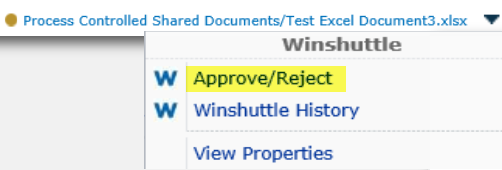
- Überprüfen Sie das Dokument und geben Sie Kommentare ein.
- Um Ihrer Aufgabe einer anderen Person neu zuzuweisen, wählen Sie einen Namen aus der Verantwortlichkeitsbereich-Dropdownliste.
Hinweis: Falls Sie einen anderen Benutzer auswählen, dem Sie die Aufgabe neu zuweisen wollen, ändert sich die Schaltfläche und beinhaltet ebenfalls „Neu zuweisen“.
- Wählen Sie einen der folgenden Punkte: Genehmigen, Ablehnen oder Abbrechen.
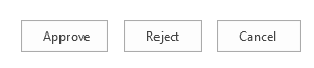
Abschließen mehrerer Arbeitsaufträge
Zurück zum AnfangFalls Ihnen eine Aufgabe zugewiesen wurde, die sich für eine Massengenehmigung eignet, können Sie mehrere Arbeitsaufträge in einem Schritt abschließen.
HINWEIS: Siehe Genehmigungsknoteneigenschaften (Composer) für weitere Informationen über Massengenehmigungen.
- Klicken Sie auf den Titel der Winshuttle Aufgabenliste.
- Wählen Sie aus der Liste Anzeigen Massengenehmigung aus.
- Wählen Sie aus der Dropdownliste eine Dokumentenbibliothek aus.
- Wählen Sie für jeden Arbeitsauftrag, den Sie abschließen möchten, entweder Genehmigen oder Ablehnen.
- Klicken Sie auf Auswahl abschließen.
Winshuttle Verlauf anzeigen
Zurück zum AnfangDer Winshuttle Verlauf gibt Ihnen eine detaillierte Auskunft darüber, wie ein Dokument weitergeleitet wurde. Dazu gehören jede Revision, die Teilnehmer am Prozess und das Datum, an dem ihre Aufgaben zugewiesen/abgeschlossen wurden.
- Zeigen Sie in der Winshuttle Aufgabenliste mit dem Mauszeiger auf eine Aufgabe, die Sie anzeigen möchten, und klicken Sie dann auf den Dropdownpfeil.
- Klicken Sie auf Winshuttle History
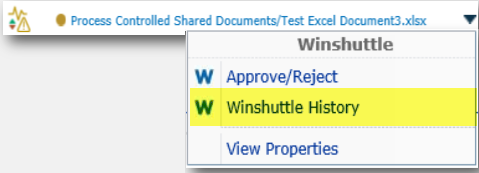
Anzeigen der SharePoint-Eigenschaften für ein Dokument
Zurück zum Anfang- Zeigen Sie in der Winshuttle Aufgabenliste mit dem Mauszeiger auf eine Aufgabe, klicken Sie auf den Pfeil neben dem Aufgabenname, und klicken Sie dann auf Eigenschaften.

- Klicken Sie auf Schließen, um zur Winshuttle Aufgabenliste zurückzukehren.
Filtern der Aufgabenlistenanzeige, um bestimmte Aufgabentypen anzuzeigen
Zurück zum Anfang- Öffnen Sie eine Dokumentenworkflow-Website.
- Klicken Sie auf die Kopfzeile der Winshuttle Aufgabenliste, um sie zu öffnen.
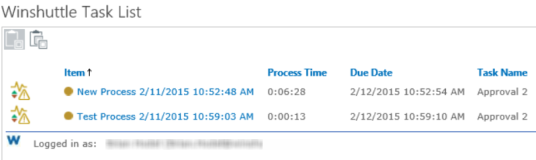
- Wählen Sie aus der Dropdownliste „Anzeigen“ die Ansicht aus, die Sie verwenden möchten:
- Aktive Aufgaben: Zeigt alle Ihre Aufgaben an, die momentan ausgeführt werden.
- Heute fällig: Zeigt alle Ihre Aufgaben an, die heute fällig sind.
- Massengenehmigung: Ermöglicht es Ihnen, mehrere Elemente zu genehmigen oder abzuschließen. „Massengenehmigung“ muss in einer Workflowaufgabe aktiviert sein, damit sie in dieser Ansicht angezeigt werden kann. Weitere Informationen hierzu finden Sie im Winshuttle Designer Prozessleitfaden.
- Alle Aufgaben: Zeigt alle Ihre Aufgaben an.
Ändern des Winshuttle Aufgabenliste-Webparts
Zurück zum AnfangDer Winshuttle Aufgabenliste-Webpart kann durch mehrere Optionen konfiguriert werden, um zu bestimmen, wie und was angezeigt wird. Falls Sie ein Administrator sind, werden die von Ihnen durchgeführten Änderungen auf alle Benutzer angewendet, die auf diese Dokumentenworkflow-Website zugreifen. Falls Sie kein Administrator sind, werden die Änderungen nur auf Ihre Ansicht der Dokumentenworkflow-Website angewendet.
HINWEIS: Administratoren haben Zugriff auf alle Optionen des Webparts. Nicht-Administratoren haben nur Zugang zu einigen Optionen des Webparts.
- Gehen Sie auf die Dokumentenworkflow-Website, für die Sie den Winshuttle Aufgabenliste-Webpart ändern möchten.
- Klicken Sie auf den Pfeil neben dem Winshuttle Aufgabenliste-Webpart und wählen Sie einen der folgenden Punkte aus dem Menü:
- Falls Sie ein Administrator sind, wählen Sie Gemeinsamen Webpart ändern. Die von Ihnen durchgeführten Änderungen werden auf jeden angewendet, der auf diese Dokumentenworkflow-Website zugreift.
- Falls Sie kein Administrator sind, wählen Sie Meinen Webpart ändern. Die von Ihnen durchgeführten Änderungen werden nur auf Sie angewendet.
- Erweitern Sie den Abschnitt „Winshuttle Einstellungen“, um die Einstellungen anzuzeigen, die Sie ändern können. Ändern Sie gegebenenfalls die Workfloweinstellungen.
Siehe Konfigurationsoptionen des Webparts (unten) für eine Beschreibung der verfügbaren Optionen.
- Klicken Sie auf Apply und dann auf OK.
Konfigurationsoptionen des Webparts
Zurück zum AnfangDie folgende Tabelle beschreibt die Optionen des Webparts und welche Optionen durch einen Standardbenutzer bearbeitet werden können (d. h. Nicht-Administratoren).
Administratoren können alle zur Verfügung stehenden Optionen des Webparts bearbeiten.
Einstellung |
Beschreibung |
Durch Standardbenutzer konfigurierbar? |
|
Spalten |
Die Spalten der Dokumentenbibliothek, die im Webpart angezeigt werden. Mehrere Spalten können angezeigt werden, indem ihre Namen mit einem Komma voneinander getrennt werden (wie Typ, Name, Status, Revision). |
Nein |
|
Format des Fälligkeitsdatums |
Wie Sie das Format eines Fälligkeitsdatums formatieren, das in diesem Webpart angezeigt wird. Dies ist die Standardfunktionalität für das Formatieren eines .NET-Datums. |
Ja |
|
Dynamische Aktualisierung |
Führt dynamisch Updates der Webparts durch, ohne dass die Seite neu geladen wird oder Daten neu eingereicht werden. |
Ja |
|
Leere Nachricht |
Die Meldung, die angezeigt wird, wenn keine Arbeitsaufträge vorliegen. |
Nein |
|
Filtern |
Zeigt Elemente an, die eine Bedingung erfüllen. Die Syntax der Bedingung ist dieselbe wie die Übergänge in einem Workflow (zum Beispiel [Cost] > 1000 && [opRev2] == "yes"). |
Nein |
|
Maximale Anzeige |
Die Anzahl der angezeigten Dokumente, bevor die Paginierung der Auflistung beginnt. |
Ja |
|
Überlaufverhalten |
Wie sich der Webpart verhalten soll, wenn nicht alle Elemente auf einen Bildschirm passen. Wählen Sie eine der folgenden Optionen aus:
|
Ja |
|
Höhe der Bildlaufliste |
Die Anzahl der Pixel, auf die der Webpart eingestellt werden sollte, falls das Überlaufverhalten auf Bildlauf gesetzt wurde. |
Ja |
|
Farbwarnungen anzeigen |
Zeigt die Farbwarnungen für Ihre Arbeitsaufträge an. Gelbe Aufgaben sind ausstehend, rote sind überfällig. |
Ja |
|
Fälligkeitsdatum anzeigen |
Zeigt das Fälligkeitsdatum Ihrer Aufgabe an. |
Ja |
|
„Angemeldet als“ anzeigen |
Gibt an, ob der Name des aktuell angemeldeten Benutzers in der Fußzeile des Webparts angezeigt werden soll. |
Ja |
|
Prozesszeit anzeigen |
Zeigt die Uhrzeit an, zu der der Prozess gestartet wurde. |
Ja |
|
Suche anzeigen |
Gibt an, ob das Suchsteuerelement im Webpart angezeigt werden soll. Dieses Steuerelement besteht aus einem Textfeld und einer Schaltfläche, die nach einer Zeichenfolge in den Arbeitsaufträgen sucht. |
Ja |
|
Websitesteuerelemente anzeigen |
Gibt an, ob die Steuerelemente auf der linken Seite angezeigt werden sollen, die es Ihnen ermöglichen, Arbeitsaufträge für nur die aktuelle Website oder für alle Websites anzuzeigen. |
Nein |
|
Websites anzeigen |
Zeigt die Website an, von der die Aufgabe stammt. Dies wird nur angezeigt, wenn die Funktion „AlleWebsites“ entweder standardmäßig durch die Einstellung „Websitebereich“ oder manuell durch den Benutzer durch die Option „AlleWebsites“ aktiviert ist. |
Ja |
|
Aufgabennamen anzeigen |
Gibt an, ob eine Spalte in die Winshuttle Aufgabenliste eingefügt wird, die den Namen der Aufgabe anzeigt, der der Name des Knotens im Workflow ist. |
Ja |
|
Websitebereich |
Wählen Sie eine der folgenden Optionen aus:
|
Nein |
|
Spalte sortieren |
Der Name der Spalte, nach der in der Standardanzeige des Webparts sortiert werden soll. |
Nein |
|
Sortierrichtung |
Die Standardrichtung für die Standardsortierung. |
Nein |
|
SharePoint-Elemente validieren |
Gibt an, ob der Webpart validieren sollte, dass jedes Element, das mit dem Prozess verglichen wird, tatsächlich existiert. Falls diese Option aktiviert ist, wird es länger dauern, den Webpart zu rendern, da jedes Element validiert werden muss. Falls sie deaktiviert ist, wird der Webpart schneller gerendert, aber es könnten ungültige Elemente vorhanden sein. (Das System wird diese entsprechend handhaben und eine Nachricht ausgeben, dass dieses Element nicht länger existiert.) |
Nein |